4.22.7.6. Подраздел «Протоколы заседаний ПМП консилиумов»
Подраздел “Протоколы заседаний ПМП консилиумов” содержит перечень протоколов заседаний ПМП консилиумов образовательных организаций за различные периоды обучения.
При переходе в данный подраздел пользователь в роли Провайдер и Администратор видят две вкладки: Просмотр и Редактирование. Остальные пользователи имеют доступ только к вкладке Просмотр.
Вкладка Просмотр является активной по умолчанию и содержит перечень протоколов заседаний ПМП консилиумов различных образовательных организаций (Рис. 913).
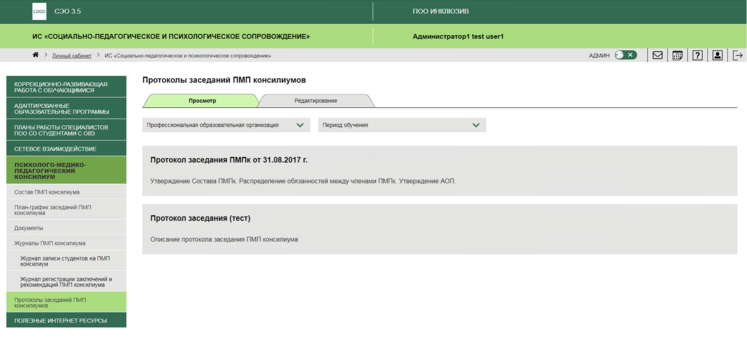
Рис. 913. Вкладка Просмотр
Предусмотрена возможность сортировки документов по образовательной организации (ПОО) и учебному году (Период обучения). Пользователю необходимо осуществить выбор указанных параметров в соответствующих выпадающих списках (Рис. 914).
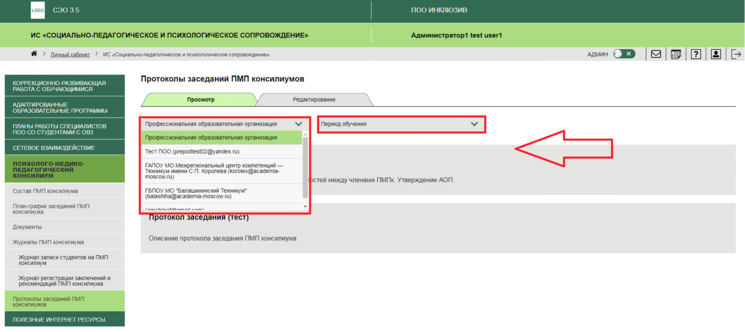
Рис. 914. Сортировка документов
В результате становится доступным список протоколов согласно выбранным параметрам (Рис. 915). Пользователь в роли Провайдер видит информацию по всем ПОО, остальные пользователи - только по конкретной ПОО (в зависимости от настроек доступа).
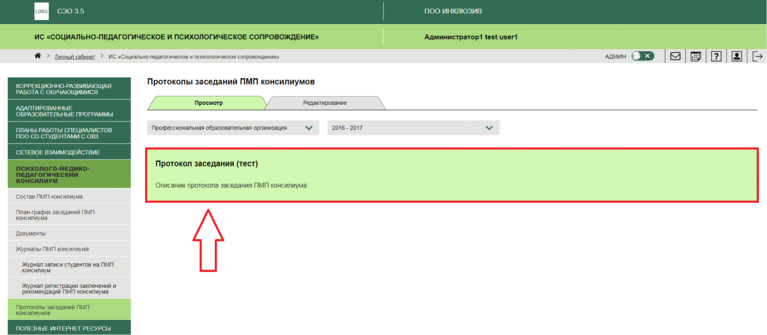
Рис. 915. Список протоколов
При переходе на вкладку Редактирование пользователь (с соответствующими настройками доступа, к примеру, Провайдер и Администратор) имеет возможность добавлять новые документы, а также редактировать ранее созданные записи (Рис. 916).
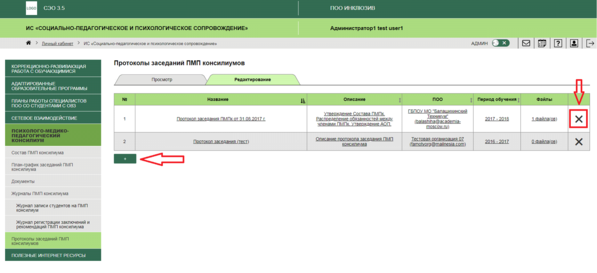
Рис. 916. Вкладка Редактирование
Для добавления новой записи и документа необходимо нажать на кнопку с изображением знака “Плюс”. В появившемся модальном окне следует ввести название документа и нажать на кнопку Сохранить (Рис. 917).
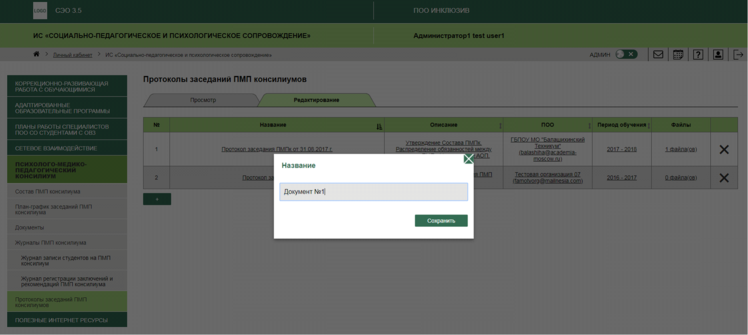
Рис. 917. Добавление новой записи
В результате в списке документов появляется новая запись (Рис. 918).
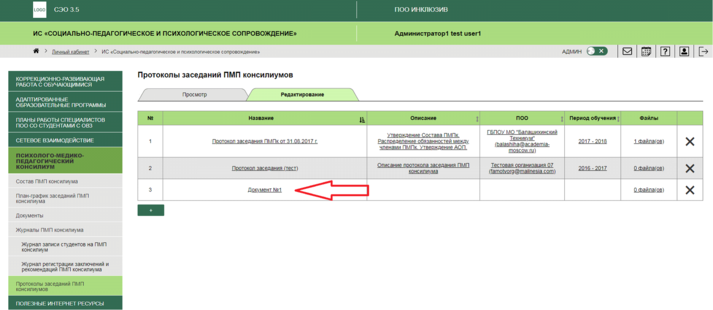
Рис. 918. Новая запись в списке
Для добавления более подробной информации необходимо нажать на соответствующие ячейки (Описание, ПОО, Период обучения, Файлы). В результате появляются модальные окна с возможностью ввода необходимой информации (например, ввод текста, загрузка файла, выбор из выпадающего списка и проч.) (Рис. 919).
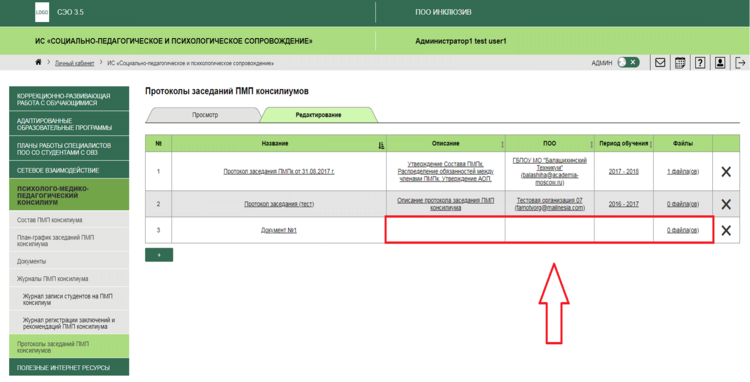
Рис. 919. Добавление информации
При необходимости пользователь (Провайдер, Администратор) имеет возможность удалить запись. Для этого необходимо выбрать в списке конкретную запись и нажать на иконку удаления (иконка с изображением крестика) (Рис. 920).
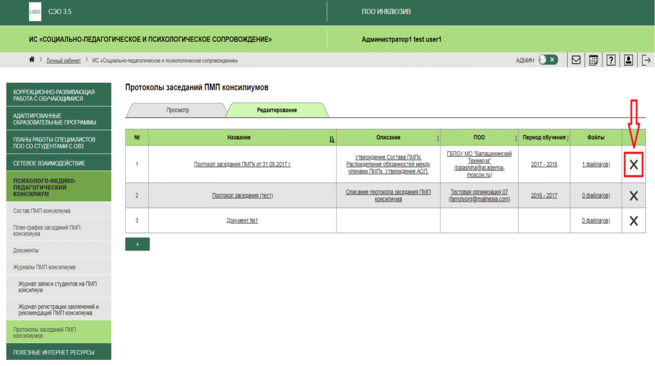
Рис. 920. Удаление записи

